Регистрация сертификата в ПО для представления отчетности
Перед отправкой отчетности из «Такском-Доклайнера», «Референта», «Онлайн-Спринтера» или «1С: Электронная отчетность» необходимо зарегистрировать сертификат, чтобы получать актуальные настройки программы (в том числе информацию о подключенных направлениях обмена с государственными контролирующими органами).
Регистрация сертификата, выданного на первое лицо организации, ИП или нотариуса
Если Вы получили сертификат в УЦ ФНС или Банке России
- Перейдите на страницу входа в «Онлайн-Спринтер»;
- Выберите сертификат организации, который требуется зарегистрировать;
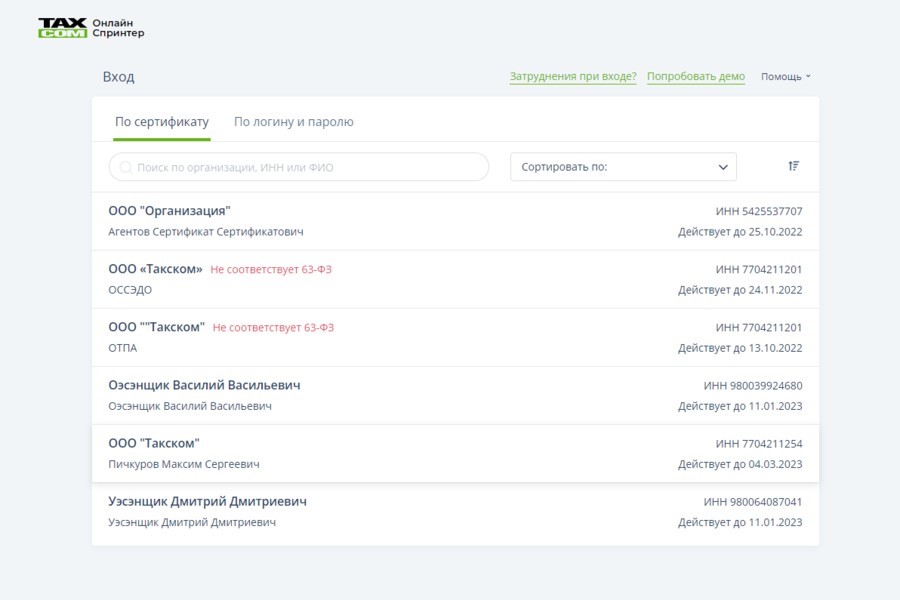
- В окне «Регистрация сертификата» выберите кабинет, в котором необходимо зарегистрировать сертификат, и нажмите «Зарегистрировать»;
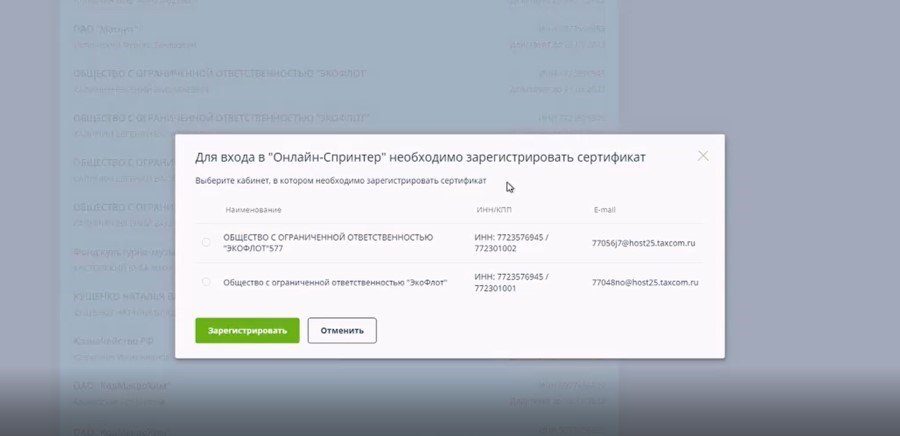
- В следующем окне проверьте корректность данных кабинета и сертификата и нажмите «Подтверждаю».
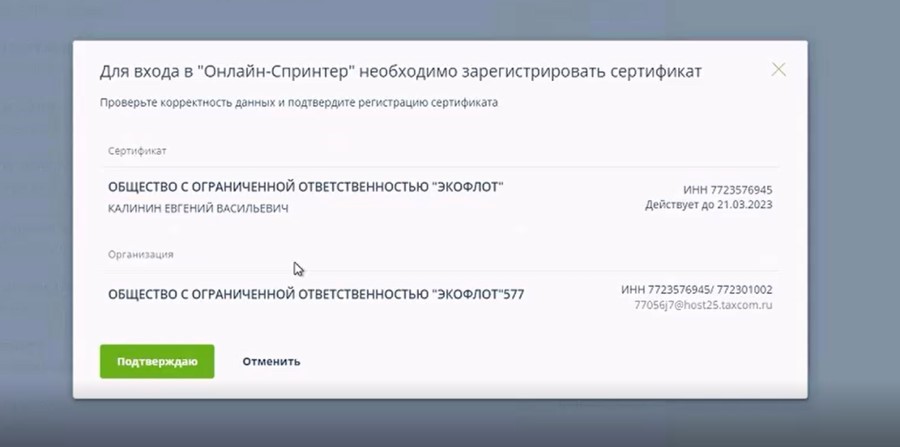
Сертификат будет зарегистрирован сразу после отправки заявки. Информацию о заявке Вы можете посмотреть на вкладке «Такском» - «Заявки».
Если Вы получили сертификат в Федеральном казначействе
- Зайдите в «Онлайн-Спринтер» с помощью сертификата или логина и пароля;
- Перейдите в «Настройки и реквизиты» - «Пользователи»;
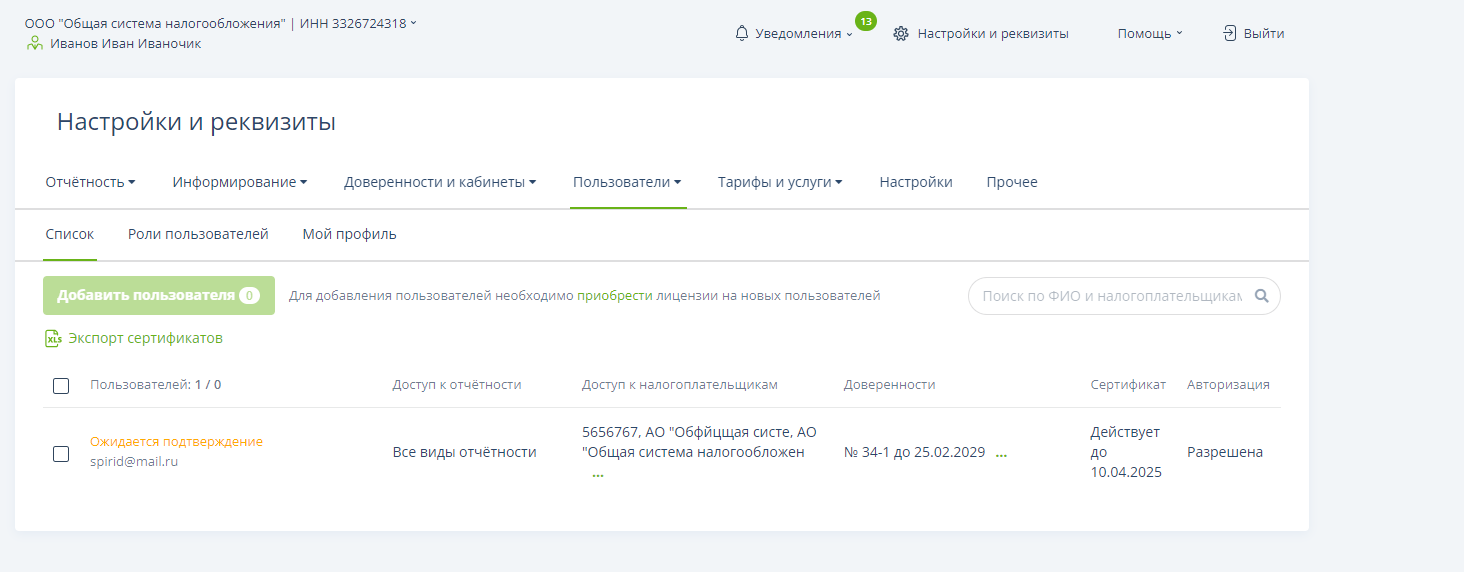
- Нажмите «Добавить пользователя» или откройте карточку сотрудника, если она уже есть;
- Заполните все необходимые поля;
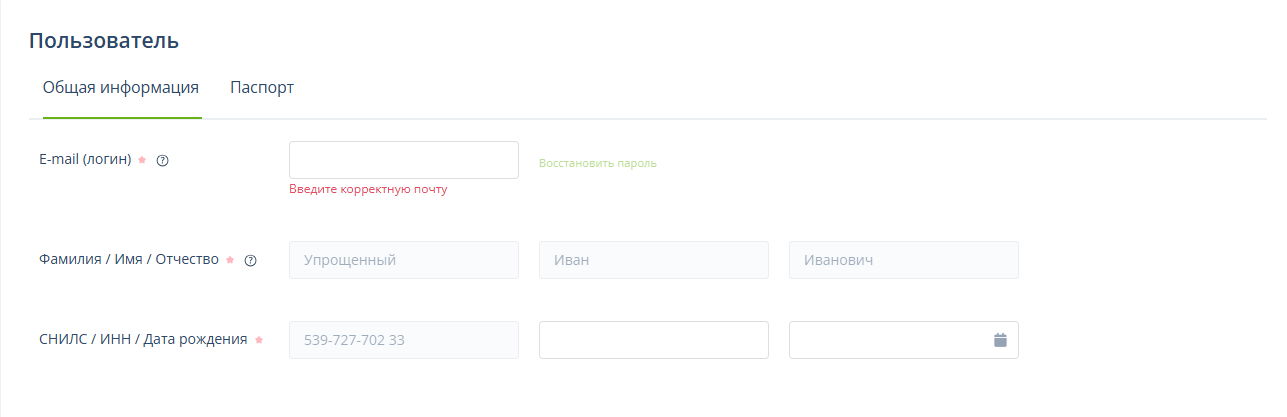
- На вкладке «Сертификаты» загрузите сертификат с помощью кнопки:
- Нажмите «Загрузить».
При добавлении сертификата появится уведомление: «Ваш сертификат будет направлен в подключенные вами государственные контролирующие органы на регистрацию.
Сертификат будет зарегистрирован в течение 1 часа. Информацию о заявке можно посмотреть на вкладке «Такском» - «Заявки».
В «Такском-Доклайнере» или «Референте» сертификат зарегистрируется автоматически. Пользователям "1С-Спринтера" необходимо обновить настройки для загрузки сертификата.
Регистрация любого сертификата на сотрудника организации
Регистрация в «Онлайн-Спринтере»
- Зайдите в «Онлайн-Спринтер» с помощью сертификата или логина и пароля;
- Перейдите в «Настройки и реквизиты» - «Пользователи»;
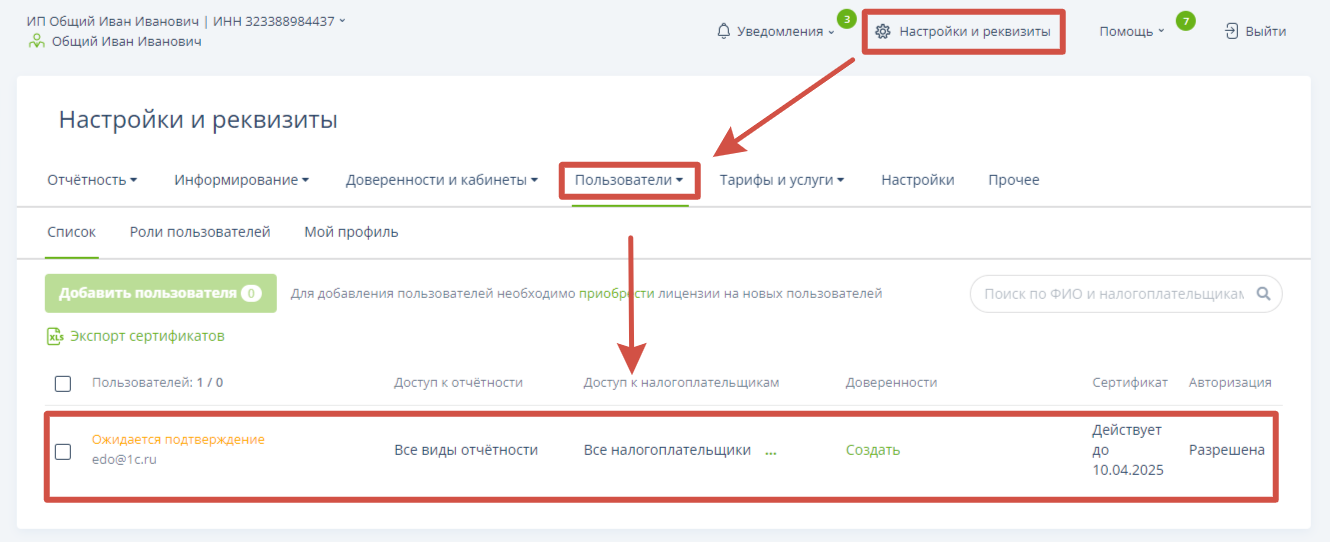
- Нажмите на ФИО пользователя;
- На вкладке "Сертификаты" загрузите сертификат с помощью кнопки:
- Нажмите
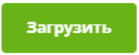
- Нажмите
 в верхней правой части окна.
в верхней правой части окна.
Сертификат будет зарегистрирован в течение одного рабочего часа. Информацию о статусе регистрации можно проверять на вкладке «Такском» - «Заявки».
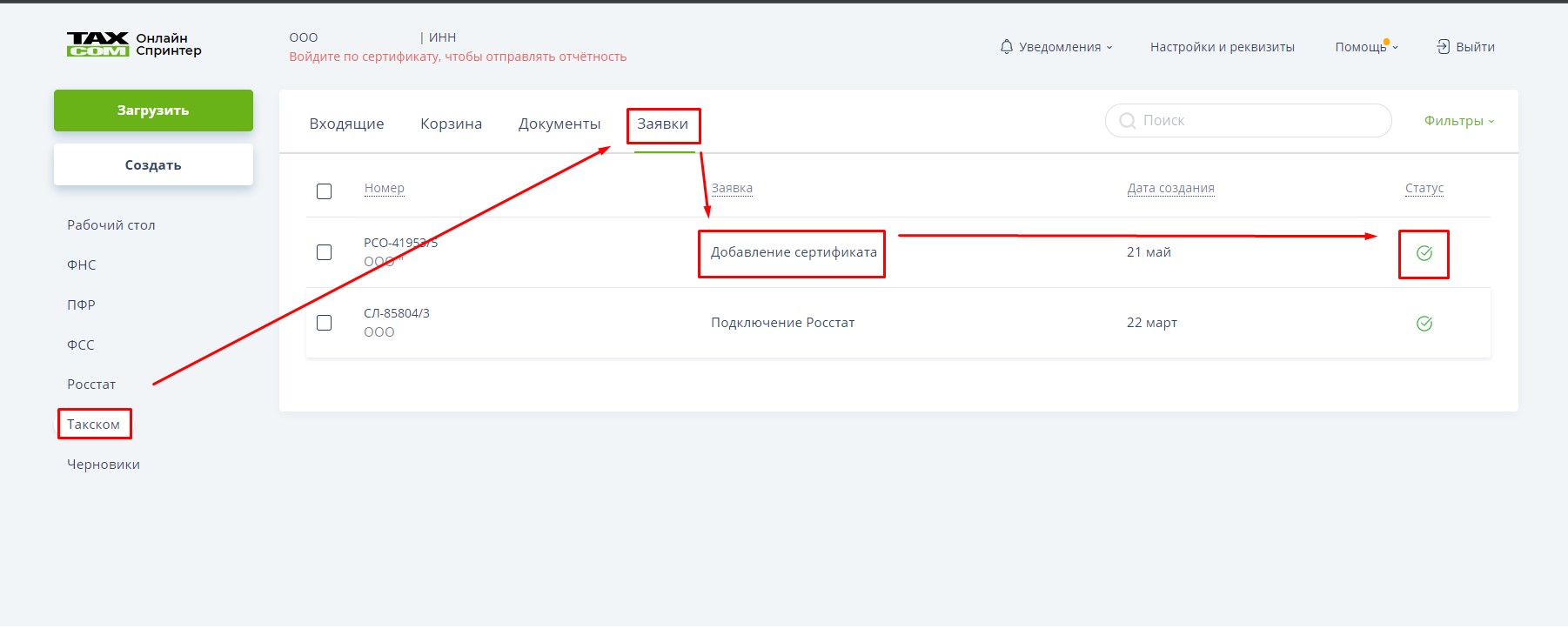
После выполнения заявки в столбце «Статус» появится значок , необходимо перезайти в программу с помощью загруженного сертификата:
, необходимо перезайти в программу с помощью загруженного сертификата:
В «Такском-Доклайнере» или «Референте» сертификат зарегистрируется автоматически. Пользователям "1С-Спринтера" необходимо обновить настройки для загрузки сертификата.
Сертификат, зарегистрированный через «Онлайн-Спринтер», будет автоматически загружен в «Такском-Доклайнер», «Референт» и «1С-Спринтер». После регистрации сертификата необходимо обновить настройки программы, используемой для представления отчетности:
«Референт»
Для обновления настроек:
- Запустите «Референт»;
- В разделе «Параметры» выберите «Настройка ящиков»;
- Нажмите «Загрузить настройки»;
- Выберите пункт «Настройки будут получены от сервера»;
- Нажмите «Далее»;
- Выберите сертификат организации, для которой необходимо обновление настроек;
- Следуйте подсказкам программы;
- Нажмите «ОК» для сохранения настроек.
«Такском-Доклайнер»
Для обновления настроек:
- Запустите «Такском-Доклайнер» (для многопользовательской версии «Программу Администрирования»);
- В разделе «Настройки» выберите «Организации»;
- Нажмите «Обновить»;
- Выберите сертификат организации, для которой необходимо обновление настроек, нажатием кнопки «Выбрать»;
- Выберите сертификат организации, для которой необходимо обновление настроек, нажатием кнопки «Выбрать»;
- Дождитесь окончания обновления настроек.
«1С-Спринтер»
Для использования нового сертификата в «1С-Спринтер» необходимо обновить настройки.
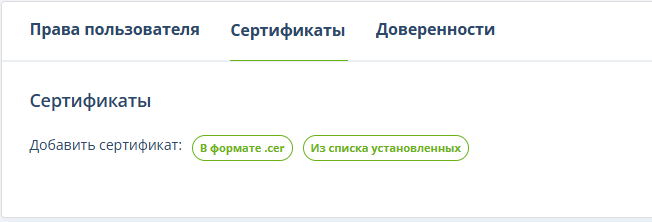
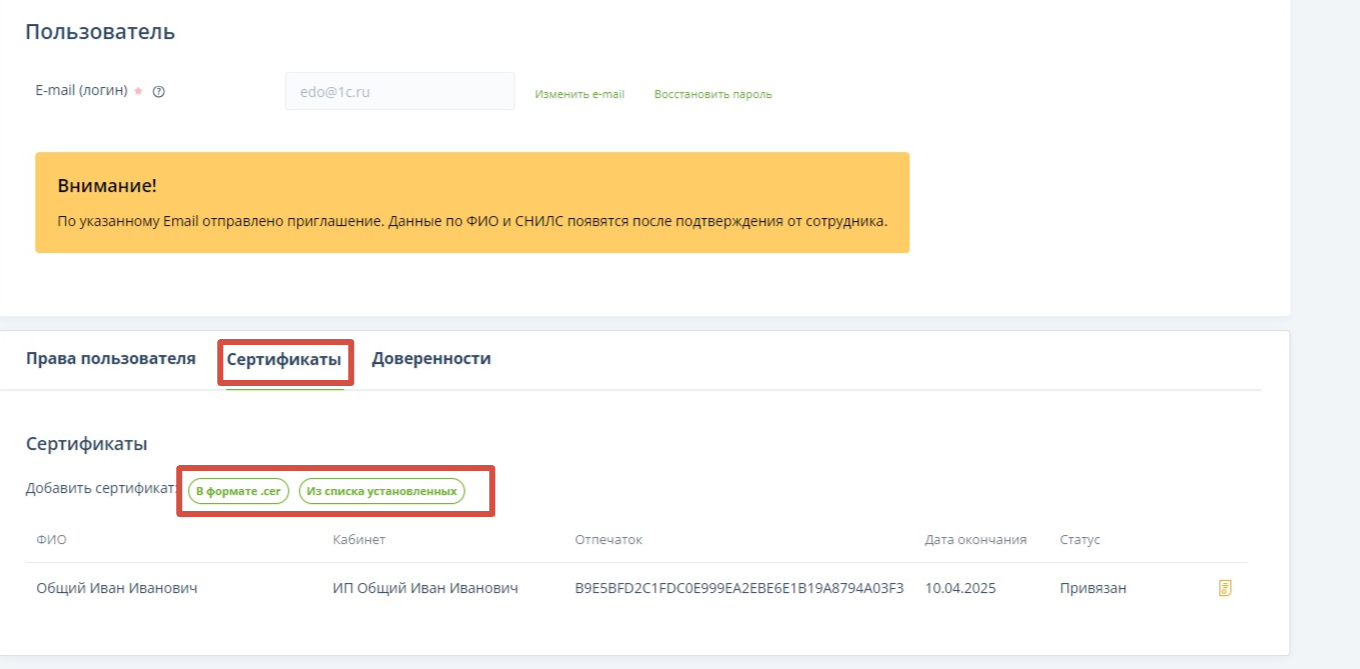
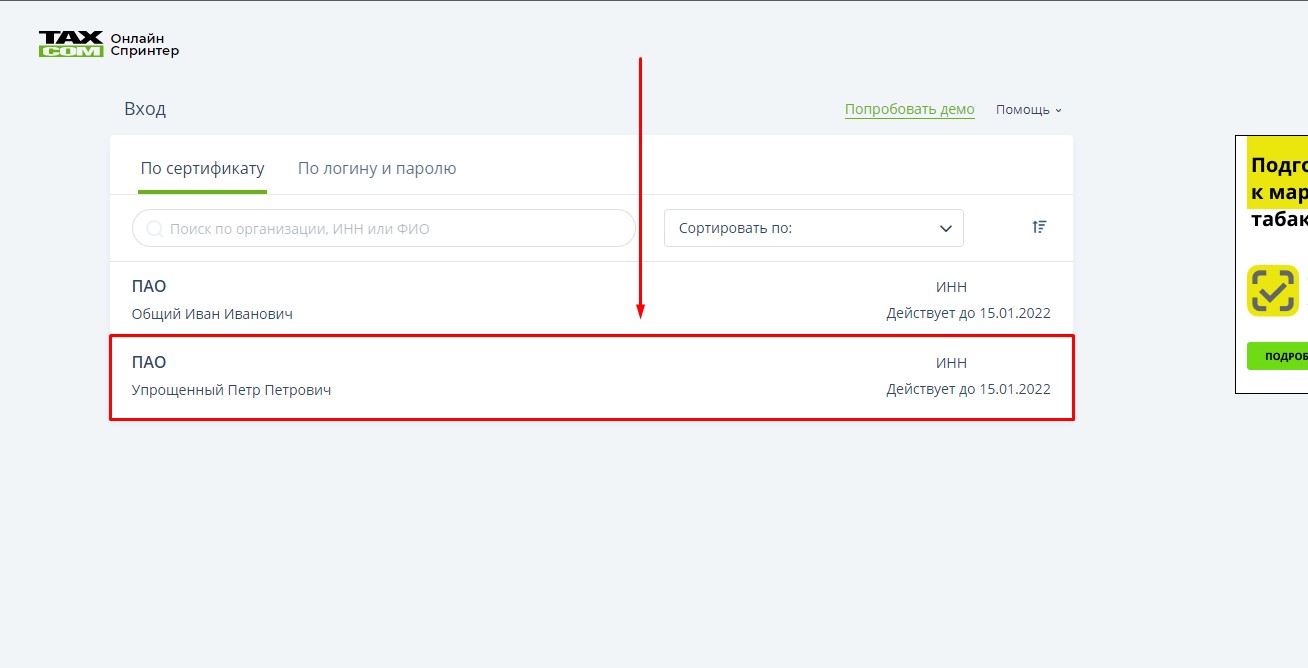
и получайте новости первыми!